Где на андроиде хранятся удаленные смс: Как восстановить удаленные СМС на Андроиде
в какой папке, экспорт и импорт SMS вручную, через программы
Существует множество приложений, которые легко создают бэкап сообщений или импортируют сохраненные копии обратно в телефон. Но в SMS уведомлениях может находиться важная персональная информация, которую не хотелось бы доверять программам от стороннего разработчика. Поэтому попытаемся вытащить нужные файлы вручную. Для этого необходимо узнать, где хранятся СМС на Android.
Содержание:
- Доступ к SMS
- Экспорт и импорт SMS вручную
- Бэкап и восстановление SMS с помощью программ
Доступ к SMS
Директория, которая содержит файл с MMS и SMS:
/data/data/com.android.providers.telephony/ databases/mmssms.db
Проблема состоит в том, что данный файл хранится в защищенной памяти ОС Android. Увы, но без наличия root прав или ADB Shell, в эту директорию не попадешь.
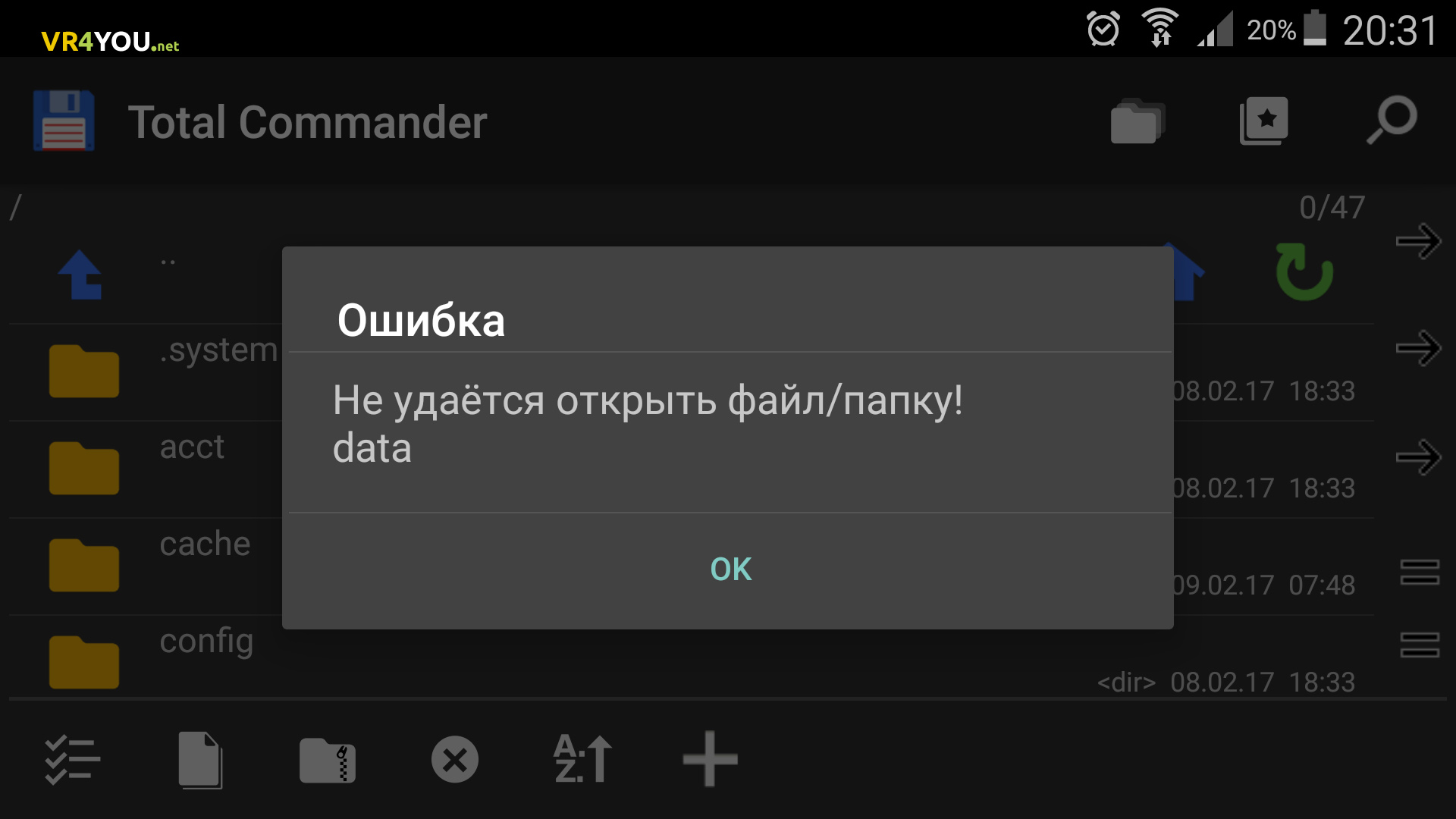
Экспорт и импорт SMS вручную
Имея права суперпользователя, вы можете сохранить SMS на карту памяти с помощью специальных Unix команд. Чтобы выполнить данные команды, потребуется эмулятор терминала Android и приложение BusyBox. Из представленных команд BusyBox, используйте команду копирования.
Экспорт:
$ cp /data/data/com.android.providers.telephony/ databases/mmssms.db /sdcard/
Импорт:
$ cp /sdcard/mmssms.db /data/data/com.android.providers.telephony/ databases/mmssms.db
$ chown radio:radio /data/data/com.android.providers.telephony/ databases/mmssms.db
$ chmod 660 /data/data/com.android.providers.telephony/ databases/mmssms.db
Пробел перед databases/ не нужен.
Открыть файл с расширением .db поможет любой редактор встраиваемой реляционной БД sqlite, например sqliteman.
Это интересно! Знаете ли вы, что благодаря миниатюрному датчику холла в телефоне, смартфон отключает дисплей при закрытии крышки чехла, а GPS поиск работает быстрее?
Бэкап и восстановление SMS с помощью программ
Если ваше устройство не рутировано, вы всегда можете использовать программы экспорта и импорта SMS на Android. Среди популярных в Play Market можно выделить:
- SMS Backup & Restore.
- SMS Backup +.
- СМ Backup — Безопасное Облако.
Кроме этих утилит, вы можете работать с любыми другими аналогами. Главное помните: прежде чем устанавливать и работать с приложениями, читайте об их возможностях и проверяйте, к каким элементам Android запрашивается доступ.
Как восстановить удаленные СМС на Андроиде разными способами
Многим приходилось искать, как можно восстановить удаленные СМС на смартфоне с Андроидом. С таким вопросом сталкиваются, когда случайно было утеряно важное сообщение. Вернуть удаленные данные будет непросто, но теоретически это возможно. Если проявить усердие, то шанс восстановления довольно высок.
Где хранятся удаленные сообщения
Опытные пользователи знают, что в случае удаления файлов на компьютере они не обязательно полностью исчезают. Все эти данные спрятаны где-то на жестком диске и ожидают своего восстановления или замены.
На устройстве Android все происходит по аналогичному принципу даже в том случае, если мы сбрасываем его до заводских настроек. Все, что удаляется (в том числе SMS), остается в памяти до тех пор, пока не пройдет достаточное количество времени или не потребуется место для хранения других данных.
Многие считают, что восстановить СМС на телефоне невозможно. Но на самом деле пользователи современных устройств очень плохо понимают, что такое удаление файлов и как оно работает. В большинстве случаев процесс уничтожения файла (в данном случае SMS или MMS) не устраняет его из системы полностью или делает это не сразу.
Устройство просто помечает удаленную информацию как неактивную. Другими словами, файлы становятся невидимыми и готовятся уступить место другим данным. Когда пользователь продолжает использовать свое устройство и добавляет новую информацию, она начинает занимать место удаленного контента.
Вот почему настоятельно рекомендуется временно прекратить использовать телефон, если требуется восстановить текстовое сообщение. В противном случае оно может быть окончательно уничтожено через некоторое время.
Как восстановить сообщения
Удаленные SMS остаются не только на мобильном устройстве. Многие операторы связи могут хранить сообщения пользователей и другие данные в течение длительного периода. Проблема заключается в том, что провайдер, скорее всего, откажется предоставить информацию только из-за того, что вы ее случайно удалили.
Однако в случае необходимости операторы могут сотрудничать с полицией. Провайдер способен предоставить информацию, если пользователь столкнется с юридическими осложнениями, поскольку сообщение может стать доказательством в ходе судебного процесса. Если же пользователь чист перед законом, не является пострадавшим или свидетелем, то такой способ восстановления SMS для него недоступен.
Тем не менее удаленные сообщения могут содержать очень важную информацию, которая никак не связана с нарушением законов и судебными разбирательствами. Такие SMS можно вернуть, используя специальное программное обеспечение для восстановления данных, которое умеет сканировать мобильные устройства на наличие удаленного контента и извлекать его.
С помощью поисковой системы Google можно найти множество инструментов для восстановления данных на устройствах Android. Среди них есть полностью бесплатные, условно-бесплатные и платные программы. Самыми популярными приложениями из этой серии считаются: Android Data Recovery, Dr. Fone, Coolmaster Android SMS + Contacts Recovery и FonePaw Android Data Recovery.
После скачивания необходимого ПО дальнейший процесс будет довольно простым. Нужно установить программу на персональном компьютере и запустить ее. Единственная сложность заключается в том, что нужно включить USB Debugging. Этот параметр находится в разделе «Инструменты разработчика» в приложении «Настройки».
Приложения, которые умеют восстанавливать информацию, могут работать по-разному. Некоторые из них потребуют использования программы на Android, чтобы переместить удаленные файлы на компьютер. Другие приложения работают исключительно в среде Windows, а мобильное устройство используют лишь в качестве объекта для сканирования информации, подлежащей восстановлению. В большинстве случаев программа сама подсказывает пользователю, как нужно действовать в той или иной ситуации. После того как он разрешает приложению делать свою работу, оно должно представить все файлы, которые можно восстановить.
Как предотвратить потерю данных
Восстановление удаленных текстовых сообщений — сложная задача даже для опытного пользователя. Даже если удалось вернуть пропавшую информацию, нет никакой гарантии, что исчезновение важных файлов не повторится в будущем (например, после сброса настроек телефона до заводских параметров). Удаленные текстовые сообщения можно попытаться восстановить, как и любые другие файлы, но лучший способ решить проблему — предотвратить ее.
Существует множество приложений, которые помогают сделать резервные копии текстовых сообщений и другого контента.
Одной из самых популярных программ для резервного копирования считается SMS Backup & Restore. Неудивительно, что приложение пользуется хорошей репутацией, ведь оно обладает расширенным набором функций и распространяется бесплатно.
Эта программа может хранить текстовые сообщения в формате XML. Она способна размещать информацию не только в памяти устройства, но и в интернете. Приложение умеет работать с сервисами Gmail, Google Drive и Dropbox. Пользователям предоставляется возможность планировать автоматические обновления.
Приложение Easy Backup & Restore позволяет хранить не только SMS. Эта программа распространяется бесплатно. Она представляет собой полнофункциональный инструмент для резервного копирования, с помощью которого можно сохранить SMS, MMS, контакты, журналы звонков, календарь, закладки и другие приложения. Easy Backup & Restore поддерживает карты памяти, Gmail, Google Drive, Dropbox, Box и OneDrive. Как и в предыдущем случае, здесь предусмотрена функция автоматического обновления. Если у пользователя есть права доступа к корню телефона, программа сможет выполнять резервное копирование даже таких приложений, как игры.
Где хранятся СМС на Андроиде: наглядное пособие
Необходимость узнать, где хранятся СМС в Android, у обычного пользователя возникает редко. Однако если в текстовых сообщениях содержится важная информация и вы боитесь ее потерять при системном сбое, вирусной атаке или по другим причинам, файл с базой SMS можно сохранить на внешней карте microsd или в папке на ПК. В этом случае даже после выхода мобильного телефона из строя с помощью созданной копии вы сможете полностью восстановить СМС или прочесть их на компьютере.
Как найти хранилище SMS на Андроиде
Хранение СМС в Андроиде осуществляется на внутренней памяти девайса в защищенной области. Чтобы получить к ней доступ, вам предварительно потребуется разблокировать на смартфоне профиль Суперпользователя и установить файловый менеджер, умеющий работать с системным каталогом.
Для активации режима superuser можно воспользоваться приложением KingRoot:
- Инсталлируем указанный софт на мобильное устройство. На Play Market данная программа находится в свободном доступе, так что проблем с ее загрузкой не будет.
- Открываем ее и ждем, пока утилита определит ваш гаджет.
- В появившемся окне кликаем по виртуальной клавише Try To Root, тем самым запуская процесс рутирования.


- После его завершения перезапускаем телефон.
Теперь, имея root-доступ и зная, где хранятся СМС на Андроид, их можно отыскать и скопировать в требуемое место. Для этого воспользуемся программой ES Проводник:
- Устанавливаем приложение на смартфон с Плей Маркета.
- Запускаем его. В настройках открываем пункт «Подключить как R/W» и ставим галочки напротив столбца RW. После выполнения этих действий ES Проводник сможет изменять системные файлы.


- Заходим в защищенный каталог data/com.android.providers/telephony/ и ищем в папке databases файл с названием mmssms.db.


- Копируем его на sd карту, установленную в телефоне, или на персональный компьютер.
После того как сохранить смс сообщения у вас получилось, их можно будет восстановить в любое время, просто перенеся имеющийся файл в папку databases с помощью того же ES Проводника. Также при необходимости вы сможете посмотреть и изменить содержимое файла mmssms.db непосредственно на ПК через приложение SQLite Database Browser.
Программы для восстановления удаленных SMS
Если по какой-либо причине на вашем гаджете стерлась важная переписка, и вы не знали, где в Андроиде хранятся текстовые сообщения (то есть резервной копии у вас нет), возвратить утерянные СМС на телефоне можно с помощью специального софта.
Среди программ-реаниматоров самыми эффективными считаются:
В качестве примера рассмотрим, как произвести восстановление удаленных SMS, которые хранились в папке databases, через Mobikin Doctor For Android:
- Инсталлируем данную утилиту на ПК.
- Активируем на проблемном телефоне права Суперпользователя, например, через программу 360 Root.
- Коммутируем компьютер со смартфоном и включаем на втором отладку по USB.


- Запускаем приложение-реаниматор и ждем, пока оно распознает подключенное устройство.
- В левой части окна находим папку Message и открываем ее, а в правом выбираем файлы, которые нужно возвратить, и нажимаем Recover.


После того как вам удалось сохранить СМС на компьютере, их можно будет открыть и скопировать оттуда важную информацию. Следует отметить, что восстановление СМС данным способом не позволяет вернуть их обратно на телефон в каталог databases, потому что формат исполняемого файла будет уже другим.
Разобравшись, в какой папке находятся SMS на телефоне, и как их оттуда скопировать на компьютер, вы убережете себя от потери важной переписки при случайном удалении текстовых сообщений или при выходе смартфона из строя.
Пожаловаться на контент
Секретные папки Android, файл телефонных номеров, смс, история веб браузера, данные владельца.
Секретные папки Android, файл телефонных номеров, смс, история веб браузера, данные владельца.
Donate Yandex COVID-19
Где лежат файлы контактов, смс сообщений, история браузера, календарь, напоминания и данные владельца? Да и зачем это надо когда можно посмотреть и так зайдя в телефонную книгу?
- Начну со второго вопроса, как может быть полезно знать такие места? Да действительно можно просто зайти в адресную книгу и не парится посмотреть все контакты. Также поступить с смс и прочее а данные владельца можно и в разговоре узнать. Теперь давайте рассмотрим такой вариант, я просматривая статистику в поиске в Яндекс больше всего люди хотят узнать где ее любимая половинка, с кем общается и прочее. Просматривать в телефоне второй половинки контакты как то будет не совсем удачно, понимаете меня надеюсь, вить можно сказать ты что мне не доверяешь. Что ты копаешься в моем телефоне, да ты еще и контакты смотришь или того хуже, смс читаешь мои. Все развод и тумбочка между кроватями, писать в разные горшки. Смартфоны это настолько личная вещь стала что если хорошо знать это устройство не просто как пользователь а как профессионал и обладать навыками более чем ваш партнер(вторая половинка) Вы сможете без труда разобраться насколько ваши сомнения подтвердились или наоборот нет. Конечно не хорошо следить но как говориться доверяй но проверяй. В этом обзоре я расскажу про тайные места а именно путь до самого файла базы в которой содержатся данные о которых говорилось выше. Скачав их к себе на флешку это несколько секунд, дольше подключать будете или подключив через провод к компьютеру слить на него все файлы с данными. Намного быстрее будет и может вовсе не кто и не заметит, если и заметит то можно сказать я телефон почистил от мусора. Здесь тоже надо смотреть на сколько ваша вторая половинка имеет опыт и знания в системах Android и Windows. Я не буду тут мечтать и рассказывать о вариантах как можно сказать, потому что это не совсем хорошо по отношения к своему партнеру или любимому человеку, совесть имейте люди. Ну а для бессовестных далее рассказываю где что лежит и как это открыть чтобы прочитать информацию. Для этого нам понадобится две программы скачанные из интернет ссылки ниже и сами пути до файлов.
- Контакты пользователя лежат по пути:
- Последнее сам файл который нам и нужен «contacts2.db» как скопировать его из этой папки расскажу после как опишу все места в Androide о которых говорилось выше. Данные смс сообщений хранятся по пути:
- История звонков идем по пути к файлу:
- Календарь тоже может показать не мало информации вить в смартфоне можно делать заметки, идем по пути:
- Журнал событий Android подойдет больше для профессионалов, это больше техническая информация:
- Данные владельца устройства показывают информацию которую указывал в настройках владелец, как пример аккаунт Google, имя, фамилия, если были где указаны. Собственно может меняться информация на разных устройствах будет разная, что говорить откройте сами поймете:
- История веб браузера в этом файле будет информация о местах посещения сайтов или соц сетей в интернете:
- Ниже пути к файлам истории разных браузеров, этот путь к файлу истории браузера Chrome:
- Логины и пароли водимые в браузере Chrome:
- Браузер Firefox.
- Сообщения Facebook хранятся в файлах:
- Контакты WhatsApp также можно получить из файла:
- Кому то будет интересно звонки WhatsApp:
- Сообщения WhatsApp тоже хранит файл:
- Данные о подключении WiFi хранятся в конфигурационном файле:
- Сообщения и звонки расположились вместе в одном файле для Skype:
- Viber хранит отдельно сообщения и звонки, этот путь где лежат звонки:
- Сообщения Viber найдете по этому пути:
- Telegram расположился в файле:
- Да к стати контакты из адресной книги(телефонной) можно просто экспортировать что тоже будет быстро. Заходите в контакты и нажимаете меню, затем находите в контекстном меню открывшемся пункт импорт/экспорт. Этот раздел в контекстном меню может называться и просто импорт или экспорт, Вам нужен экспорт. Затем указываете куда будете сохранять файл. Можете на флешку или на компьютер, ваш выбор.
- Скопировать файлы очень просто, достаточно установить файловый менеджер и перейти по нужному пути открывая папки как на компьютере с ос Windows. Лично Я пользуюсь Total Commander и почему именно его, потому что это самый удобный и он уже давно знаком мне по системе Windows, для многих систем он написан, доступен для установки. Потом с помощью этого файлового менеджера можно подключаться к другим компьютерам в локальной сети и просматривать открытые для общего доступа папки. Также подключатся по ftp или sftp к серверам, как пример на хостинге. Для него много всяких плагинов пишут которые расширяют его возможности, но рекламировать не буду я о нем писал две статьи переходите если интересно, вот ссылка: как подключится к хостингу по FTP и вторая статья по ссылке: как зайти на компьютер с телефона в локальной сети. Прочтите их действительно интересно и новое узнаете особенно если для домашнего пользования так последняя статья подключение к компьютерам в локальной сети, можно прямо с телефона перекладывать файлы(видео, музыку, фото, другие важные файлы без ограничения) на ваш компьютер сидя на диване. Также чтобы иметь доступ к этим местам выше рассказанным, надо чтобы на телефоне с Android были рут права. Ну их получить не сложно, да и второй половинке сказать что делаю твой телефон более функциональным или быстрым, раз уж взялись за это дело то давайте до конца бессовестно шутить. Можно даже на ночь поставить для получения рут а утром проснуться и все готово, можно получать рут права без подключения к компьютеру, именно установить утилиту на телефон и запустить для получения root. Самое главное не забудьте поставить на зарядку или зарядить полностью батарею, не дай огого что зарядки не хватит, читайте как получить root: топ 10 программ для получения root без подключения к компьютеру. Собственно любой файловый менеджер покажет файлы и папки на вашем устройстве и переходить по ним нажимая на папки поочередно как указанно в пути, все просто. Открывать файлы будем тоже файловым менеджером Total Commander добавив плагин SQLite Viewer который может просматривать файлы баз данных *.db, *.db3, *.sqlite, *.sqlite3 и *.fossil, собственно самое первое расширение из этого списка нам и надо.
- Расширение у файлов с информацией db — база данных, скачиваем программу Total Commander rfr выше говорилось это файловый менеджер который имеет множество плагинов которые расширяют его возможности для любой работы, в нашем случае ставим плагин SQLite Viewer который может пр
Секретные места Android.
/data/data/com.android.providers.contacts/databases/contacts2.db
/data/data/com.android.providers.telephony/databases/mmssms.db
/data/data/com.android.providers.contacts/contacts.db
/data/com.android.providers.calendar/databases/calendar.db
/data/com.sec.android.provider.logsprovider/databases/logs.db
/data/system/users/0/accounts.db
/data/data/com.android.browser/databases/browser2.db
/data/data/com.android.chrome/app_chrome/Default/Archived History
/data/data/com.android.chrome/app_chrome/Default/History
/data/data/com.android.chrome/app_chrome/Default/Login Data
/data/data/org.mozilla.firefox/files/mozilla
/data/data/com.facebook.katana/databases/threads_db2
/data/data/com.facebook.orca/databases/threads_db2
/data/data/com.whatsapp/databases/wa.db
/data/data/com.whatsapp/databases/msgstore.db
/data/data/com.whatsapp/databases/msgstore.db
/data/misc/wifi/wpa_supplicant.conf
/data/data/com.skype.raider/files//main.db
/data/data/com.viber.voip/databases/viber_data
/data/data/com.viber.voip/databases/viber_messages
/data/data/org.telegram.messenger/files/cache4.db
Как скопировать файлы в нужное место?
Чем открыть файлы db?
Как восстановить удаленные СМС на «Андроиде» простым способом? :: SYL.ru
Android — популярная операционная система, которая устанавливается на основную массу мобильных устройств. Работать с подобным смартфоном необходимо уметь. Некоторые проблемы могут возникать при необходимости форматирования устройства или восстановления каких-нибудь данных. Воплотить задумку в жизнь бывает не так-то просто! Поэтому сегодня предстоит выяснить, как восстановить удаленные СМС на «Андроиде». Можно ли вообще это сделать? О каких особенностях процесса должен помнить каждый пользователь? Обо всех данных нюансах будет рассказано далее.
Реальный шанс
Многие интересуются, можно ли восстановить удаленные СМС. На «Андроиде» или любой другой операционной системе — это не так важно. Главное, что речь идет о мобильном устройстве.

Принято считать, что у пользователей нет никаких шансов на возврат сообщений, которые подверглись удалению. На самом деле это не так. Восстановление провести можно, но только путем следования определенным инструкциям. Придется пользоваться дополнительным контентом. Об этих особенностях необходимо помнить всем абонентам.
Но как восстановить удаленные СМС на «Андроиде»? Что придется делать в том или ином случае для разрешения проблемы?
Способы восстановления
На самом деле разобраться с изучаемой темой не так уж и трудно. При определенной подготовке воплотить задумку в жизнь будет проще, чем кажется.
На сегодняшний день предлагается проводить восстановление удаленных данных на Android следующими способами:
- использование Android Data Recovery;
- работа с приложением MobiKin for Anfroid;
- осуществление резервного копирования и восстановления при помощи SMS BackUP&Restore.
Все это очень хорошие способы воплощения задумки в жизнь. Как восстановить удаленные СМС-сообщения на «Андроиде»? Далее будет более подробно рассказано обо всех перечисленных методах.
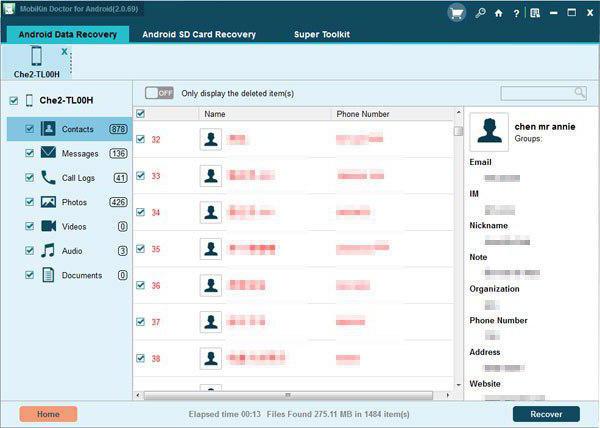
Data Recovery
Первым и наиболее популярным способом является использование Android Data Recovery. Эта программа поможет без особого труда осуществить восстановление данных на «Андроиде». И СМС в том числе. Единственным недостатком программы является полное отсутствие русского интерфейса. Именно поэтому часть пользователей задумывается, как восстановить удаленные СМС на «Андроиде».
Чтобы воплотить задумку в жизнь достаточно следовать инструкции:
- Включить мобильное устройство. Обязательно дождаться полной загрузки операционной системы.
- Активировать отладку USB. Сделать это можно посредством активации следующего параметра: «Настройки» — «Для разработчиков» — «Отладка по USB».
- Подключить к компьютеру мобильное устройство. Лучше всего делать это при помощи USB.
- Скачать и установить Data Recovery.
- Запустить приложение.
- Дождаться установки соединения.
- Поставить галочку напротив надписи «Messaging».
- Нажать на Next.
- Подождать некоторое время. Произойдет сканирование мобильного устройства.
- Отметить все интересующие сообщения и нажать на кнопку «Recover».
На этом вся работа с приложением заканчивается. Отныне понятно, как восстановить удаленные СМС на телефоне «Андроид». Но это только один из вариантов развития событий. Какие еще методы помогут воплотить задумку в жизнь?

MobiKin Doctor
Следует обратить внимание на то, что далеко не всегда Data Recovery оказывается эффективным способом восстановления данных. Но отчаиваться не стоит. Дело все в том, что предлагается воспользоваться еще одним довольно интересным методом. Речь идет об использовании программы под названием MobiKin Doctor for Android. Обычно подобное приложение помогает тем, у кого данные хранятся на карте памяти.
У MobiKin Doctor имеется ряд недостатков. Например, в отличие от Data Recovery, приложение требует root-права. Только в этом случае можно надеяться на 100%-й успех при работе с программой.
В остальном никаких нареканий приложение не имеет. Как восстановить удаленные СМС на «Андроиде» («Самсунг» или любой другой телефон — это не так важно)? Нет никакой разницы относительно того, какой мобильный используется. Главное, что принципы работы с MobiKin Doctor остаются одинаковыми.
Инструкция по восстановлению утраченных СМС и иных данных выглядит приблизительно так:
- Установить MobiKin Doctor на компьютер.
- Обновить драйверы на ПК. Шаг не обязательный, но желательный.
- Включить отладку по USB на мобильном телефоне.
- Подключить смартфон к компьютеру.
- Запустить MobiKin Doctor. Немного подождать — это поможет установить соединение с мобильником.
- Открыть в левой части программы пункт Messages.
- Отметить галочками все необходимые сообщения и щелкнуть по Recover.
Следует обратить внимание на то, что все СМС будут сохраняться в качестве html и открываться в любом браузере. К слову, можно читать данные прямо в MobiKin Doctor. Удобно, быстро и просто.

SMS BackUp
Но и это еще не все! Если человек задумался, как восстановить удаленные СМС на «Андроиде», ему можно посоветовать воспользоваться средством для создания и восстановления резервных копий данных. Причем, как показывает практика, работать с компьютером при этом не нужно. Все манипуляции будут проводиться непосредственно в телефоне.
Весьма неплохим приложением для разрешения поставленной задачи является SMS BackUp&Restore. Работать с программой просто — в ней всего несколько функций, которые позволяют:
- создавать резервные копии данных;
- осуществлять поиск конкретных документов;
- удалять архив с информацией;
- восстанавливать сообщения.
Соответственно, необходимо сначала создать копию. Для этого на мобильное устройство заранее устанавливается SMS BackUp&Restore. После потребуется запустить программу и выбрать функцию под названием Backup. Несколько минут ожидания — и копия создана.
Как только потребуется вернуть удаленные ранее сообщения, необходимо вновь прибегнуть к помощи приложения. Достаточно нажать на кнопку Restore, а затем выбрать нужную копию данных. Всего пара минут — и дело сделано!
Итоги
Отныне понятно, как восстановить удаленные СМС на «Андроиде». Можно заметить, что без дополнительного контента воплотить задумку в жизнь не получится. Наиболее простыми способами считаются варианты, предлагающие работу с компьютером. Они оказываются самыми эффективными.
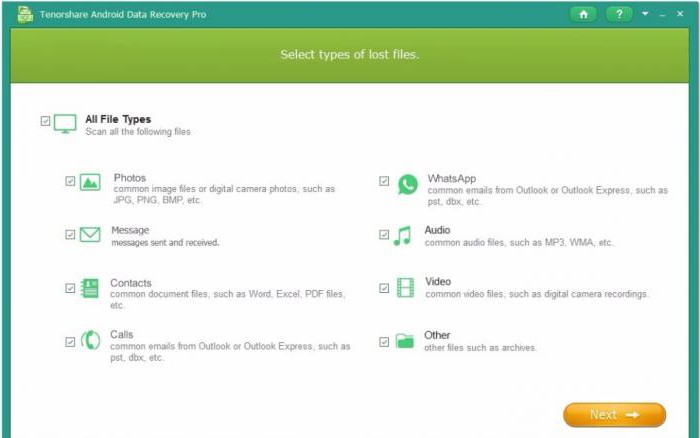
Вообще, нельзя утверждать с 100%-й вероятностью, что абоненту удастся восстановить ранее удаленные сообщения. Подобная функция без созданной резервной копии данных может закончиться неудачей. Несмотря на это, небольшой шанс на успех есть.
Как именно действовать в том или ином случае? Каждый абонент сам находит ответ на данный вопрос. Кому-то удобнее работать с Data Recovery, а кто-то предпочитает SMS BackUo&Restore. Все перечисленные способы одинаково эффективные!
как в телефоне Самсунг восстановить удалённые сообщения?
Существует несколько способов, как в телефоне Самсунг восстановить удаленные сообщения. Если говорить в общем, это делается с помощью ранее сохраненной версии (бэкапа), с применением специальных программ-восстановителей или через специальную корзину (приложение). Рассмотрим каждый из методов подробнее.
Можно ли восстановить удаленные с телефона СМС
Удаление сообщений может произойти по самым разным причинам. К примеру, на телефоне появился баг, из-за которого произошло удаление сохраненных SMS. Не менее распространенная причина — проблемы с прошивкой и вынужденный возврат к заводским настройкам. Иногда проблема возникает после обновления системы, а ряде случаев пользователь сам очищает телефон от якобы ненужной информации.
Главное отличие сообщений в телефоне Самсунг — их хранение в системном разделе, доступа к которому у обычных пользователей нет. Чтобы восстановить удаленные СМС, пригодятся специальные программы для ПК или приложения для телефонов.
Если быть более точным, SMS хранятся по следующему пути — /data/data/com.android.providers.telephony/databases/mmssms.db. Посмотреть этот файл без root прав не получится. Как вариант, можно использовать программу Sqliteman. Она не поможет восстановить удаленные данные, но позволит почитать отправленные и сохраненные сообщения.


На вопрос, можно ли восстановить случайно удаленные сообщения в телефоне Самсунг, ответ положительный. Задачу можно решить следующими способами:
- С помощью ранее созданного восстановления. Для этих целей можно использовать много разных приложений. К наиболее популярным относится SMS Backup And Restore, Super Backup: SMS&Contacts, MyPhoneExplorer и другие.
- Через специальные восстановители, устанавливаемые на ПК. Популярные решения для Самсунг и других смартфонов — Mobikin Doctor For Android или Dr.Fone.
- Восстановление со специального приложения-корзины, которая устанавливается на телефон Самсунг и помогает вернуть удаленные сообщения. Распространенное решение — Dumpster.
Выбор варианта зависит от сложившейся ситуации и наличия резервной копии.
Как восстановить на Самсунг удаленные СМС: пошаговая инструкция
Чтобы упростить задачу, приведем подробную инструкцию, как восстановить на телефоне Самсунг удаленные СМС каждым из рассмотренных выше способов.
С помощью резервной копии
Создатели платформы позаботились о пользователях, поэтому предусмотрели много инструментов для создания резервной копии. С помощью такого софта можно вернуть удаленные сообщения в телефоне Самсунг, а также другую важную информацию. Принцип действия утилит приблизительно одинаковый, поэтому рассмотрим решение на примере одной программы SMS Backup And Restore. Чтобы восстановить информацию, сделайте такие шаги:
- Загрузите приложение на телефон Самсунг. Программа доступна бесплатно в Плей Макете.
- Откройте софт и войдите в его настройки. В открывшемся окне найдите Папку бэкапов и укажите место сохранения данных. При желании можно включить Бэкап по расписанию и запланировать автоматическое хранение информации.
- Вернитесь к главному меню и жмите на кнопку Сделать бэкап.
- Дайте название файлу и подтвердите свое действие.
- Сохраните файл на внешнем носителе (к примеру, флешке, для большей надежности).
Если рассмотренная работа выполнена, восстановить удаленные СМС на Андроиде Самсунг не составит труда. Еще раз войдите в приложение и воспользуйтесь опцией восстановления. Далее укажите место сохранения файла и следуйте инструкции.
Еще один способ восстановить данные — применение программы Super Backup: SMS&Contacts. Здесь порядок действий такой:
- Установите приложение с Плей Маркет.
- Запустите его и выберите Сохранение СМС.
- Подтвердите действие.
- Софт создает папку, из которой можно будет восстановить СМС на телефоне с Андроид после удаления (на Самсунг или другому устройстве).
На завершающем этапе восстановите удаленные файлы.
Еще один вариант для телефона Самсунг — Samsung Kies. После скачивания ПО на компьютер подключите смартфон к ПК, перейдите в раздел Backup/Restore и отметьте пункт Messages. После удаления сообщений их можно в любой момент восстановить путем подключения телефона, запуска программы и входа в раздел Restore.
Если нет резервной копии
Бывают ситуации, когда пользователь не успел подготовить резервную копию. В таком случае можно воспользоваться одной из следующих программ — Android Data Recovery, Coolmuster Android, Wondershare Dr. Fone. Все они позволяют восстановить информацию на телефоне Самсунг в случае ее удаления. Наиболее востребованной считается Wondershare Dr. Fone. Именно ее и рассмотрим подобнее.
Алгоритм действий такой:
- Скачайте и установите софт для телефона Самсунг. Учтите, что это программа для Windows или Mac, а качать ее необходимо с официального ресурса.
- Подключите телефон к ПК с помощью USB-кабеля, который идет в комплекте.
- Включите режим отладки на смартфоне. Для этого перейдите в Настройки, Об устройстве, а там найдите пункт Номер сборки. Жмите на него до момента, пока не появится сообщение о включении режима разработчиков.
- Найдите в настройках в Параметры разработчиков и включите USB отладку.
- Разрешите доступ к телефону Самсунг, ведь в ином случае программа не сможет добраться до папки с сообщениями. Если на смартфоне установлен root, необходимо разрешить доступ superuser. Старайтесь не перезаписывать удаленные сообщения и не пользоваться смартфоном в момент восстановления. Избегайте копирования файлов и пользования Интернетом.
- Жмите кнопку Старт для сканирования телефона Самсунг. На это процесс, как правило, уходит несколько минут.
- Просмотрите папку Сообщений, которая появится после завершения сканирования. По ее содержанию можно будет увидеть удаленный контент и принять решение, что необходимо восстановить.
- Отметьте нужные элементы и жмите Recover.
После завершения восстановления рут лучше убрать с телефона Самсунг, чтобы он не мешал работать ОС и не приводил к сбоям. Учтите, что место хранения удаленных сообщений может быть перезаписано другой информацией. Вот почему с восстановлением лучше не задерживаться. Если вы решили восстановить сообщения, не стоит копировать другие документы в буфер.
Корзина для Андроид
Еще один способ восстановить удаленные сообщения на телефоне Самсунг — воспользоваться специальной программой-корзиной. Популярным вариантом является приложение Dumpster. Оно не занимает много места и позволяет защитить аппарат от удаления важной информации. Для создания корзины сделайте такие шаги:
- Скачайте программу с Плей Маркета или Самсинг Эппс.
- Разблокируйте на смартфоне Самсунг права администратора и разрешите софту выполнять в телефоне проверочные действия.
- Пометьте позиции, сведения из которых вы планируете защитить.


Программа сканирует память, а далее работает в фоне. Чтобы восстановить случайно удаленные СМС, необходимо войти в корзину, выбрать документ и нажать кнопку Восстановить. В этом случае файл появится в том месте, откуда он был удален. Здесь работает тот же принцип, что и на обычном компьютере. Сложность в том, чтобы сразу установить ПО, не дожидаясь трудностей со случайным удалением и необходимостью восстановления.
Итоги
В распоряжении пользователя Самсунг много инструментов, позволяющих восстановить удаленные сообщения с телефона. Самый надежный и простой вариант — возврат данных с резервной копии. Если такой возможности нет, можно использовать специальное ПО или вернуть информацию с корзины. В последнем случае программу должна быть установлена на смартфоне до удаления СМС.
Где можно найти удаленные сообщения на телефоне. Как восстановить удаленные СМС-сообщения на Android-телефоне
Текстовые сообщения порой содержат важные для пользователя данные (банковские коды, личную переписку, телефонные номера и т.п.). Поэтому при их случайном стирании, системном сбое или потери мобильного устройства возникает вопрос о том, можно ли самостоятельно вернуть пропавшие SMS. Давайте рассмотрим, как восстановить удаленные сообщения в телефонах Samsung Galaxy.
Способы реанимирования стертых СМС
Основное отличие SMS сообщений от музыки, фотографий и других типов пользовательских данных заключается в том, что на Андроиде они хранятся в системном разделе, доступ к которому в стандартном режиме функционирования операционки закрыт. Поэтому процесс их восстановления производится с помощью специфического софта, умеющего работать с защищенной областью смартфона и правами Суперпользователя.
Удаленные с мобильного устройства СМС-ки можно возвратить несколькими способами:
- Посредством ранее созданного бэкапа. Для этого чаще всего используются приложения SMS Backup And Restore, MyPhoneExplorer, Super Backup: SMS&Contacts и Samsung Kies.
- Через компьютер и программу Android Data Recovery, Dr.Fone или Mobikin Doctor For Android.
- С помощью мобильного приложения Dumpster, выполняющего роль корзины.
Каждый из перечисленных вариантов имеет свои преимущества и недостатки. Реанимирование SMS первым способом предполагает наличие у пользователя ранее созданной копии сообщений, которая далеко не всегда есть под рукой. Приложения-реаниматоры дадут положительный результат только в том случае, когда удаление СМС произошло недавно, и на Самсунге открыт профиль superuser. Корзина же Dumpster не является стандартной утилитой для ОС Андроид, поэтому ее использование также связано с некоторыми сложностями.
Восстановление текстовых сообщений с помощью backup файла
Разработчики ОС Android позаботились о сохранности пользовательских данных и предусмотрели несколько эффективных инструментов для резервного копирования СМС, контактов, заметок и другой важной информации. Одной из самых эффективных утилит в этой области считается SMS Backup And Restore. Работает она следующим образом:
- Загрузите данное приложение на Самсунг. Это можно сделать абсолютно бесплатно с Плей Маркета.
- Откройте программу и войдите в ее настройки. В появившемся окне во вкладке «Папка бэкапов» укажите место хранения будущей копии, а в разделе «Бэкап по расписанию» задайте параметры автоматического резервирования.
- Вернитесь в главное меню и кликните «Сделать бэкап».
- Придумайте файлу название, а затем нажмите Ok, тем самым включив копирование. Для большей надежности созданный документ рекомендуется сохранить на внешнем накопителе или компьютере.
Теперь после стирания на Samsung Galaxy важных сообщений вам достаточно будет повторно запустить программу Backup And Restore и воспользоваться функцией «Восстановить», указав место хранения ранее смонтированного backup.
Еще одним эффективным и простым в использовании приложением для восстановления СМС на Android устройстве является Super Backup: SMS&Contacts. Порядок работы с ним будет таким:
После этого утилита во внутренней памяти девайса самостоятельно создаст папку SMSContactsBackup, куда и запишутся все текстовые сообщения. В дальнейшем ими можно будет воспользоваться для реанимирования важных СМС-ок.
Сделать бэкап сообщений также можно через компьютер и программу для синхронизации и резервирования смартфонов фирмы Самсунг, которая называется Samsung Kies. Чтобы воспользоваться указанным софтом, необходимо:
После обнаружения на Самсунге пропажи SMS повторно скоммутируйте его с ПК, запустите Samsung Kies и в том же разделе Backup/Restore воспользуйтесь процедурой восстановления Restore.
Как возвратить стертые SMS при отсутствии файла backup?
Если вы заранее не позаботились о сохранности личной информации и не удосужились создать резервную копию текстовых сообщений, рассмотренный выше способ будет для вас неактуальным. В подобных случаях на помощь приходят специальные приложения-реаниматоры. Принцип их работы заключается в поиске «отпечатков» стертых данных, которые остались в системе, и восстановлении по ним пропавших СМС.
Успешность реанимирования напрямую зависит от того, как давно из телефона были удалены сообщения и обменивались ли вы после этого SMS. Это обусловлено тем, что при записи на девайс новой информации она может разместиться в том же секторе, где ранее находились стертые СМС-ки. А это приведет к полному уничтожению всех или части «отпечатков», что сделает процесс восстановления малоэффективным.
Весь софт, позволяющий возвратить потерянные SMS, требует наличия на Самсунге прав Суперпользователя. Для их получения можно воспользоваться программой Framaroot:
- Установите указанное приложение на проблемный смартфон.
- Запустите его и в начальном окне кликните «Установить SuperSU».
- Укажите метод активации рут прав (например, Boromir).
Об успешном окончании рутирования вас оповестит соответствующее окошечко.
Теперь можно приступать непосредственно к восстановлению утерянной информации. И в этом нам поможет программа Android Data Recovery:
- Скачайте и установите утилиту на компьютер.
- Подключите к нему мобильное устройство, на котором нужно восстановить SMS, и активируйте отладку по USB. Эта функция находится на Андроиде в разделе «Параметры разработчика». Если на вашем Samsung Galaxy в указанном месте такого инструмента нет, вам дополнительно потребуется войти во вкладку «Об устройстве» и несколько раз подряд кликнуть по пункту «Номер сборки».
- Запустите Android Data Recovery. После инициализации смартфона укажите тип данных, которые нужно найти (Messaging), а затем кликните Next.
- После завершения поиска стертой информации выберите важные для вас СМС-ки и нажмите Recover.
После восстановления текстовых сообщений root доступ лучше удалить, так как он может привести к нестабильной работе операционной системы.
Как восстановить смс на телефоне? Для того, чтобы сделать полный возврат SMS-сообщений для того, чтобы прочитать в них нужные сведения, предполагается использовать ряд возможностей, которые предлагаются сайт. на сегодняшний день речь пойдет о нескольких способах, могущие успешно помочь человеку в использовании поднятия стерты данных. В целом, для чего нужно восстанавливать уже давно стертые сведения по SMS-сообщениям?
- Для того, чтобы абонент смог прочитать важные письма или вспомнить важные контакты
- Для того, чтобы точно проверить, куда и откуда высылались письма на мобильном телефоне.
Чтобы вернуть утерянные или случайно удалённые сообщения с телефона, вы можете:
- Восстановить удалённое сообщение из соответствующей папки, если оно там сохранилось;
- Подключиться с телефона к ПК и синхронизировать данные с телефона, сохранив их в компьютере;
- Владельцы iPhone могут воспользоваться программой SQLite и восстановить даже удалённые СМС.
Сразу же заметим, что восстановить удалённые смс на телефоне возможно. И по этой причине есть ряд вариантов, которыми можно пройти и решить поставленную задачу. Не так и много пользователей знают, как сделать указанные действия, поэтому всем предлагается разобраться в этом и выполнить то, что они считают нужным (речь идет о том, что целесообразно воспользоваться только одним способом,
Где хранятся текстовые сообщения на телефоне Android
Иногда вам может потребоваться сохранить текстовые сообщения Android на компьютер, чтобы их можно было распечатать или скопировать на свою электронную почту. Или вы можете потерять свои драгоценные тексты и захотите восстановить их. Но вы испытываете панику, потому что не знаете, где хранятся сообщения на вашем телефоне Android и можно ли восстановить удаленные тексты.
Не волнуйтесь. Эта статья поможет вам определить местонахождение вашего Android-сообщения SMS / MMS.И вы также можете узнать, как создавать резервные копии сообщений на Android на компьютер и восстанавливать удаленные тексты.
Часть 1: Местоположение папки текстовых сообщений Android
Прежде чем пытаться восстановить или сохранить текстовые сообщения Android, первое, что вы должны знать, это где текстовые сообщения хранятся на вашем телефоне. Как правило, Android SMS хранятся в базе данных в папке данных, расположенной во внутренней памяти телефона Android. Однако расположение базы данных может отличаться от телефона к телефону.Вы можете найти тексты в следующих местах в зависимости от вашей версии Android.
Android 4.3 и старше :
/data/data/com.android.providers/telephony/database/mmssms.db
Android 4.4 или более поздняя версия :
/ data / data / com. android.providers.telephony / database / mmssms.db
Android 7.0 и выше :
/data/user_de/0/com.android.providers.telephony/databases/mmssms.db
Примечание: Android текстовые сообщения хранятся в папке базы данных SQLite , которую вы можете найти только на рутированном телефоне.Кроме того, он не в удобочитаемом формате, вам необходимо просмотреть его с помощью программы просмотра SQLite.
Совет. Где в Android хранятся изображения MMS?
Если вы вручную сохранили изображения или аудиофайлы, содержащиеся в полученном MMS, вы можете найти их в приложении Gallery на вашем устройстве Android. В противном случае вы можете просматривать свои фотографии MMS только в приложении «Сообщения».
Часть 2 : Как сохранить сообщения на Android в папку компьютера
Вы можете получать много ценных текстовых сообщений, и вы хотите сохранить их навсегда.Однако сохранение всех сообщений по одному означает для вас много работы. Поэтому разумно выбрать лучший и более эффективный способ резервного копирования SMS-сообщений Android. FonePaw Android Data Backup & Restore может оказать большую помощь. Это позволяет вам сохранять все с вашего мобильного Android на компьютер (Windows и Mac). С его помощью вы можете легко создать резервную копию всех ваших текстовых сообщений в папке компьютера одним щелчком мыши или выборочно. Вы также можете предварительно просмотреть сообщения перед их передачей.
ЗагрузитьЗагрузить
Шаг 1: Подключите Android к компьютеру
Установите и запустите программу на ПК и выберите «Резервное копирование и восстановление данных Android». Затем подключите свой телефон Android к ПК и включите отладку по USB на телефоне.
Шаг 2: Начните сохранять SMS
Выберите «Резервное копирование данных устройства» или «Резервное копирование в один клик», чтобы начать.
Шаг 3. Выберите сообщения для резервного копирования
Если вы выберете «Резервное копирование данных устройства», все поддерживаемые данные будут отображаться на экране.Установите флажок, чтобы выбрать «Сообщения», а затем нажмите «Пуск», чтобы продолжить.
Примечание. Если ваши текстовые сообщения важны и вы не хотите, чтобы кто-либо еще имел к ним доступ, здесь я предлагаю использовать вариант зашифрованного резервного копирования. Просто нажмите « Encrypted Backup », чтобы добавить пароль и хорошо его запомнить.
Когда индикатор выполнения достигает 100%, сообщения на вашем телефоне Android были успешно сохранены на компьютер. Вы можете восстановить текстовые сообщения из резервной копии и сохранить сообщения в формате HTML или CSV .
Часть 3 : Как найти удаленные текстовые сообщения на Android
Если вы случайно удалили тексты и не знаете, где их найти, вы можете попробовать FonePaw Android Data Recovery , чтобы восстановить эти удаленные текстовые сообщения и MMS. Просто нужно несколько простых шагов.
СкачатьЗагрузить
Шаг 1: Запустите программу и перейдите в «Android Data Recovery». Затем подключите телефон к компьютеру и включите отладку по USB.
Шаг 2: Когда ваш телефон обнаружен успешно, выберите « Сообщения » и нажмите «Далее», чтобы начать сканирование.
Шаг 3. После сканирования вы можете подробно просмотреть удаленные текстовые сообщения. Просмотрите их и отметьте нужные сообщения, затем нажмите « Recover », чтобы загрузить их обратно на компьютер.
Теперь вы можете просматривать удаленные сообщения на своем компьютере.
Рейтинг: 4.1 /5
(На основе оценок: 68)
Спасибо за вашу оценку.
,
Учебное пособие по восстановлению удаленных SMS с телефона Android
«Есть ли какой-нибудь хороший учебник по Android смс для восстановления, который может восстановить удаленные текстовые сообщения обратно ? У меня всегда была проблема с заполнением памяти для SMS в моем телефоне Android, потому что я люблю хранить текстовые сообщения в течение длительного времени на случай, если они мне могут понадобиться, но моя жена вчера вечером забрала мой мобильный телефон и удалила большинство из них. Пожалуйста, помогите, так как мне скоро понадобятся SMS с работы! »~ Тейлор
Удаление SMS или текстовых сообщений действительно очень неприятно, особенно если это было сделано намеренно.Хуже всего то, что вы поймете, что эти сообщения исчезли, только тогда, когда они вам понадобятся. Как восстановить удаленные текстовые сообщения на Android ? Вы можете легко вернуть этот текст, используя программы восстановления сообщений Android для более быстрого и безопасного способа. Однако, когда вы создали резервные копии для своего SMS, вы все равно можете получить их все, просто восстановив из этих резервных копий.
Многие до сих пор не знают, что вы можете создать резервную копию SMS или текстовых сообщений вместо того, чтобы позволить им заполнить память телефона.В Play Store есть много приложений для резервного копирования и восстановления SMS, которые вы можете использовать вместе со своей учетной записью Google. Другой способ сделать резервную копию ваших текстовых сообщений — переместить или скопировать их на SD-карту. Узнайте, как это сделать, ниже:
Часть 1. Как сделать резервную копию SMS или текстовых сообщений. Часть 2. Как восстановить удаленные тексты на Android без компьютера. Часть 3. Рекомендации. Часть 4. Видео-руководство: Как восстановить удаленные текстовые сообщения на Android.
.
Часть 1.Как сделать резервную копию SMS или текстовых сообщений
Вы можете вручную создать резервную копию на SD-карте всех SMS или текстовых сообщений со своего смартфона. Однако этот процесс может быть довольно хлопотным, поскольку вам, возможно, придется делать это индивидуально или выборочно, в зависимости от возможностей вашего телефона.
- Убедитесь, что в телефон уже вставлена SD-карта. В противном случае приобретите SD-карту для использования в телефоне Android.
- Приложение Open Messaging
- Выберите желаемое SMS для копирования на SD-карту
- Нажмите на кнопку меню
- Выберите Импорт / Экспорт
- Нажмите Экспорт на SD-карту
- Сделайте это со всеми сообщениями, которые хотите скопировать.
Другой способ проще по сравнению с описанным выше. Вы можете создать SMS Backup , просто используя приложение и свою учетную запись Gmail . Вот как это сделать:
Настройка учетной записи Gmail
- Во-первых, вам необходимо установить для своей учетной записи Gmail IMAP, настроив его.
- Откройте Gmail и перейдите в Настройки.
- Щелкните вкладку Пересылка и POP / IMAP.
- Прокрутите вниз и найдите Доступ по протоколу IMAP.
- Включить IMAP
- Сохраните изменения, щелкнув в нижней части экрана.
Загрузите, установите и запустите резервное копирование SMS +
- Загрузите и установите SMS Backup + из Play Store
- Запустить приложение после успешной установки
- Установите флажок «Подключиться», чтобы разрешить подключение к учетной записи Gmail. Вам будет предложено нажать на желаемую учетную запись Google.
- Предоставьте приложению доступ и разрешение для резервного копирования всех SMS или текстовых сообщений, сохраненных на устройстве.Щелкните Резервное копирование.
- Проверьте свой Gmail, чтобы увидеть все SMS или текстовые сообщения, резервные копии которых были созданы приложением. Вы заметите новый ярлык « SMS » на этих сообщениях в своем почтовом ящике Gmail.
Это приложение выполняет резервное копирование SMS, MMS и журналов вызовов, сохраненных на устройстве Android, и без проблем работает с вашей учетной записью Gmail или Google. Вы также можете настроить автоматическое резервное копирование SMS в зависимости от желаемой частоты. Вы можете создавать резервные копии SMS каждые 30 минут, от 1 часа до 24 часов.
Часть 2. Как восстановить удаленные тексты на Android без компьютера
Прежде чем вы сможете восстановить Android SMS, убедитесь, что вы не перезаписали свои данные. Восстановление будет успешным только в том случае, если вы не взяли точное место и не заменили его новым, если, конечно, вы не сделали предыдущие резервные копии, где вы можете легко получить эти важные SMS.
Для того, чтобы восстановить удаленные текстовые сообщения Android бесплатно, вам потребуется программа FoneDog Android Data Recovery .Эта программа позволяет восстановить этот текст. Вы можете легко использовать это программное обеспечение, следуя этим руководствам:
Шаг 1. Загрузите FoneDog Android Data Recovery
Во-первых, у вас должен быть рабочий компьютер (Windows или Mac), затем загрузить FoneDog Android Data Recovery и установить программу. После успешной установки запустите программу и нажмите «Восстановление данных» в главном меню.
Скачать бесплатно Скачать бесплатно
Шаг 2.Включить отладку по USB и подключить телефон Android
Следующим шагом будет подключение телефона к компьютеру, чтобы начать восстановление Android SMS. Телефону может потребоваться включить отладку по USB для восстановления.
Если у вас Android 4.2 и выше, появится всплывающее уведомление, позволяющее разрешить отладку по USB. Для продолжения просто следуйте подсказкам. Если на вашем телефоне установлена более ранняя версия, вы можете включить отладку по USB, перейдя по адресу:
- Настройки
- Прокрутите и нажмите «О телефоне»
- Нажмите на номер сборки семь (7) раз.Это включит режим разработчика на вашем устройстве Android.
- Вернуться к настройкам
- Tap Параметры разработчика
- Включить режим разработчика
- Проверить отладку по USB
Шаг 3. Просканируйте устройство
После успешной отладки по USB вам нужно будет отправить устройство на сканирование. Это просканирует всю телефонную систему, чтобы восстановить удаленные SMS. Выберите тип сканирования файлов для быстрого, но полного процесса поиска.
Шаг 4. Предварительный просмотр восстановленного SMS
После завершения сканирования вы теперь можете видеть все удаленные SMS или текстовые сообщения прямо на экране. Теперь вы можете просмотреть каждое сообщение, чтобы подтвердить и выбрать то, что вам нужно.
Вы можете выбрать сообщения индивидуально, установив флажки рядом с каждым из них. Вы также можете установить флажок «Выбрать все», чтобы восстановить все сообщения. Нажмите кнопку Recover в конце экрана программы.
Это позволит сохранить папку с файлами на вашем компьютере, чтобы вы могли легко проверить ее в любое время.Вы также можете изменить расположение папки с файлами по своему усмотрению.
Скачать бесплатно
Скачать бесплатно
Часть 3. Рекомендация
Android Восстановление SMS-сообщений настолько просто, когда вы используете FoneDog Android Data Recovery, которое также является бесплатным восстановлением текстовых сообщений для Android. FoneDog Android Data Recovery предлагает программное обеспечение для перехода по клику, которое не требует каких-либо технических знаний перед использованием.бесплатное восстановление текстовых сообщений android
Уверенность, которую предлагает программа FoneDog Android Data Recovery, делает ее более популярной среди других инструментов восстановления на рынке программного обеспечения. Это программное обеспечение совместимо практически со всеми устройствами Android и может восстанавливать контакты, сообщения, журналы вызовов или историю, сообщения и вложения WhatsApp, документы, галерею или мультимедиа и многое другое.
Часть 4. Видео-руководство: как восстановить удаленные текстовые сообщения на Android
Скачать бесплатно
Скачать бесплатно
,
Как восстановить удаленные тексты на Android без компьютера
Случайное удаление всех или некоторых текстовых сообщений Android не является чем-то новым. Хотя это не особенно сложная проблема, восстановление этих удаленных текстовых сообщений без компьютера может показаться большинству проблематичным. Цель этой статьи — изучить несколько способов сделать это именно так: Восстановление удаленных текстовых сообщений без использования компьютера .
Часть 1. Можно ли восстановить удаленные текстовые сообщения на моем телефоне Android?
Естественно спросить, возможно ли вообще предполагаемое решение.В конце концов, когда мы удаляем определенные данные, мы делаем это с самого устройства, а не с другого вторичного хранилища. Однако есть фундаментальная разница между «удалением» и «стиранием».
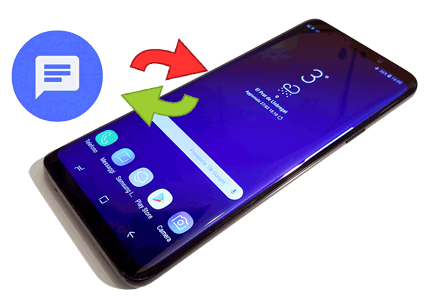
Когда вы удаляете определенное текстовое сообщение, если не все, комбинация битов памяти, занимаемых сообщением, разбрасывается, чтобы освободить место для новых данных. Однако их предыдущий узор не стирается сразу. Это означает, что если вы снова сложите все биты памяти, вы получите свое текстовое сообщение.
Проблема в том, что все, что вы делаете после удаления текстового сообщения, установки нового приложения или начала нового разговора, создает риск безвозвратного стирания идентификатора комбинации на каждом разрозненном бите. Если это произойдет, вы не сможете восстановить удаленное сообщение. Поэтому обязательно, чтобы вы восстановили свой текст, прежде чем делать что-либо еще .
Что-то важное, что вы должны знать после потери данных:
(1) Прекратите пользоваться телефоном.Вам не следует звонить, фотографировать или искать в Интернете, поскольку это приведет к появлению новых данных на вашем телефоне Android и перезаписи внутренней памяти. что снижает возможность восстановления удаленных SMS и других файлов.
(2) Выключите сеть. Это сделано во избежание автоматического обновления системы.
(3) Получить потерянные данные как можно скорее.
(4) Вы, наверное, уже догадались, что нет 100% успеха для восстановления данных. Поскольку никто не может подтвердить 100% восстановление данных, пришло время сделать резервную копию вашего устройства Android.
Читайте также:
Часть 2. Как восстановить удаленные SMS на Android-устройстве без резервного копирования? — Использование приложения GT File Recovery
Если вы не используете приложение для хранения резервных копий текстовых сообщений, вам понадобится приложение, например GT File Recovery, которое может реструктурировать разрозненные биты памяти. Проблема в том, что, как упоминалось ранее, любое новое действие создает риск стирания текстовых данных. Учитывая, что у вас еще не установлено приложение, лучше выбрать его небольшого размера.
Чтобы восстановить текстовые сообщения с помощью GT File Recovery, вам необходимо:
- Загрузите и установите приложение на свое устройство Android.
- Выберите вариант «Восстановить SMS».
- Просканируйте свой телефон.
- Восстановить удаленные текстовые сообщения.
Вот пошаговое руководство по восстановлению удаленных текстов на Android без ПК.
Вам необходимо сначала рутировать свое устройство Android, чтобы программа получила доступ к внутренней памяти.После этого можно поступить следующим образом.
Шаг 1. Запустите приложение GT Recovery на своем телефоне Android.
Загрузите и запустите приложение на своем телефоне. Из его основного интерфейса вы можете увидеть все его функции. Просто нажмите кнопку «Восстановить SMS».
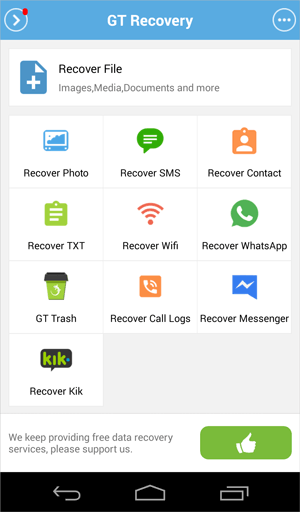
Шаг 2. Выполните поиск удаленных текстовых сообщений.
Если вы не сохранили восстановленные файлы, нажмите кнопку «Начать новое сканирование». Это активирует процесс сканирования данных.Вам нужно дождаться его завершения.
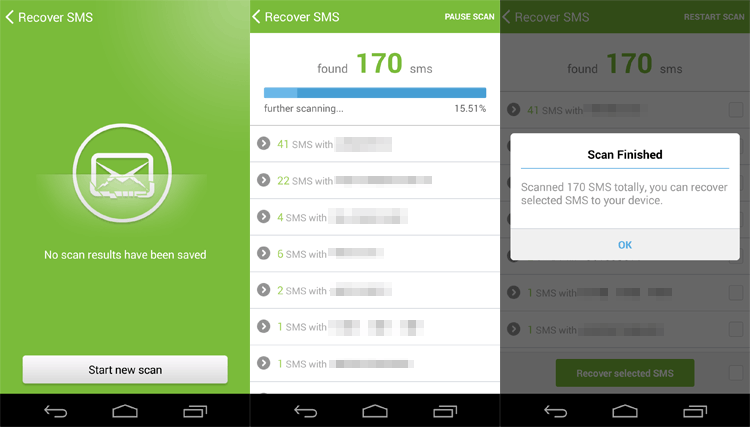
Шаг 3: Выберите и восстановите удаленное SMS.
После сканирования теперь вы можете выбирать тексты из выданного списка. Вы можете предварительно просмотреть номер телефона и отметить нужные сообщения. Нажмите «Восстановить выбранные SMS», чтобы вернуть их на свой телефон.
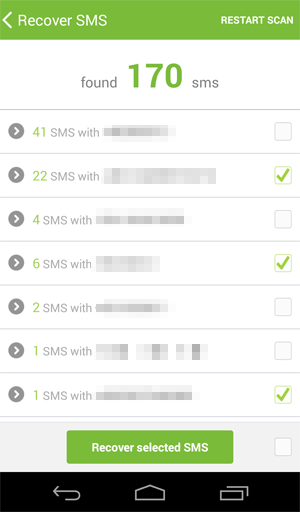
Шаг 4. Проверьте восстановленные текстовые сообщения на вашем устройстве Android.
После этого вы можете нажать на «Просмотреть результат», чтобы проверить полученные текстовые сообщения на вашем телефоне Android.
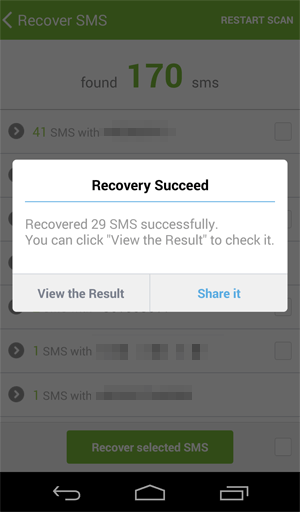
Знаете ли вы?
GT Recovery (версия 2.8.7) имеет размер 5,26 МБ. Как уже упоминалось выше, если вы не установили это приложение до того, как по ошибке удалили SMS на своем Android-устройстве, оно может перезаписать память телефона после его загрузки. Если вам нужно скачать стороннюю программу для восстановления данных, лучше установить меньшую.
MobiKin Doctor для Android — еще одна программа для восстановления удаленных файлов с устройства Android.Однако на рабочем столе компьютера все работает иначе. Чтобы использовать его, вам просто нужно загрузить мобильное приложение с 4,0 МБ, что намного меньше, чем в GT Recovery.
Лучше бы файлы восстановить с компа!
Проверьте, нужно ли вам:
Часть 3. Могу ли я восстановить текстовые сообщения на Android из Google Backup? [без Root & Free]
К сожалению, хотя большинство устройств Android имеют встроенные автоматические функции резервного копирования и восстановления для синхронизации данных с учетной записью Google, список загружаемых файлов не включает текстовые сообщения.Однако вы можете использовать такое приложение, как SMS Backup + или SMS Backup & Restore, чтобы восстановить текстовые сообщения, резервные копии которых были сохранены в вашей учетной записи Gmail, без компьютера.
Для этого:
В качестве примера берем SMS Backup +. Вам необходимо заранее создать резервную копию текстовых сообщений в учетной записи Google с помощью приложения. Процесс немного сложен, но вы можете следовать подробному руководству, перейдя по этой ссылке. Затем вы сможете восстановить удаленные SMS на свое устройство Android.
- На своем устройстве перейдите в «Настройки» и найдите «Учетные записи» в разделе «Личные».
- Нажмите на «Google». Если вы не вошли в систему, сделайте это, используя учетную запись, которую вы использовали для резервного копирования SMS.
- Зайдите в Play Store, установите и запустите приложение SMS Backup +.
- Установите флажок «Подключиться» и войдите в систему, используя ту же учетную запись Gmail. Если появится окно «Первая резервная копия», пропустите его.
- Нажмите «Восстановить» в главном окне приложения, и все сохраненные текстовые сообщения, включая удаленные, будут восстановлены.
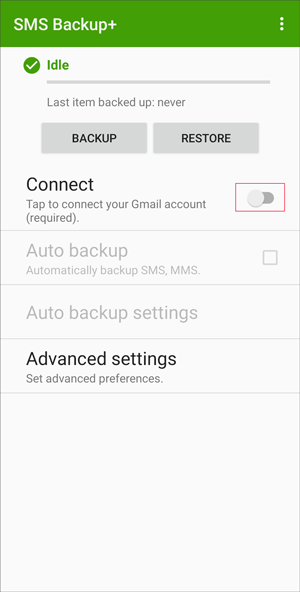
Плюсы:
Минусы:
- Комплексная процедура.
- Требуется предыдущая резервная копия.
Дополнительные советы:
Часть 4. Предотвращение потери данных путем резервного копирования устройства Android [Важно!]
Текст или нет, но случайно потерять данные никогда не бывает. Чтобы избежать этого без особых хлопот, лучше всего сделать резервную копию вашего устройства Android. MobiKin Assistant для Android — это универсальный менеджер рабочего стола практически для всех устройств Android.
Основные характеристики MobiKin Assitant для Android:
(1) Передача контактов, SMS, журналов вызовов, фотографий, видео, музыки, приложений и документов между компьютером и телефоном Android.
(2) Легко управляйте всеми видами файлов Android на рабочем столе компьютера.
(3) Отправка / получение текстового сообщения на ПК / Mac.
(4) Резервное копирование и восстановление устройства Android одним щелчком мыши.
(5) Поддерживаются почти все устройства Android, включая Samsung Galaxy, LG, HUAWEI, Xiaomi, OPPO, OnePlus, Motorola, Sony, HTC и т. Д. Более того, также поддерживаются планшеты с ОС Android от 2 до 9.
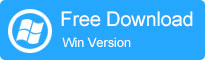
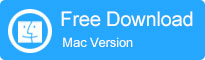
Загрузите его бесплатно и легко сделайте резервную копию ваших файлов Android на ПК / Mac.
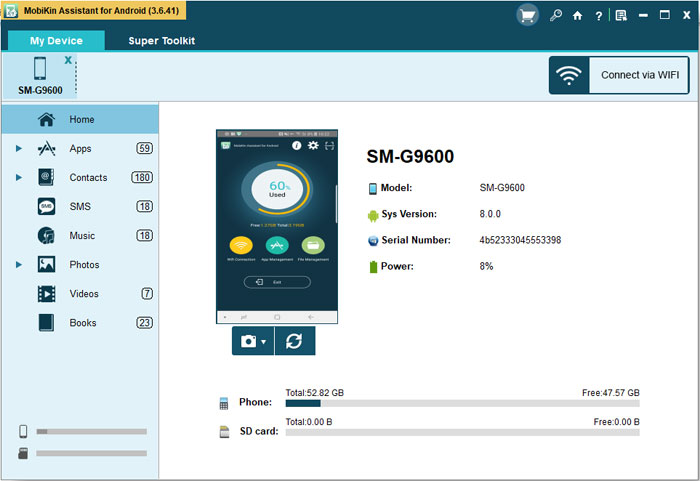
Напиши в конце:
Многие пользователи не хотят платить за ПО для восстановления данных. Из поиска Google некоторые из них хотят получить бесплатные инструменты восстановления, а некоторые из них ищут восстановление данных без рута. Однако, как вы можете видеть выше, уловки для извлечения удаленных текстов на Android без компьютера / без рута имеют свои ограничения.
Было бы гораздо надежнее и успешнее обратиться за помощью к профессиональному инструменту восстановления данных Android.В отличие от многих мобильных приложений, профессиональные программы требуют рутирования на устройствах Android и работают на компьютере. За них нужно платить.
Однако уплаченная вами плата безопасно возвращает ваши удаленные файлы. MobiKin Doctor для Android готов для вас.
Статьи по теме:
Как восстановить данные с телефона Android с разбитым экраном?
Top 5 Программное обеспечение для быстрого и безопасного восстановления данных Xiaomi
3 простых способа восстановить удаленные файлы с Android в 2019
3 способа резервного копирования текстовых сообщений на Android?
Как передавать SMS (текстовые сообщения) с Android на iPhone Xs / Xs Max / XR / X / 8 Plus / 8
.
[решено] Как восстановить удаленные SMS на Android без компьютера
Теперь вы удалили важное сообщение на Android без резервного копирования, как найти их обратно? Какие решения вы готовы попробовать? Без компьютера или с ним?
Не имеете ни малейшего представления? Не волнуйтесь, вы можете найти все, что хотели, в этом посте.
Сегодняшний пост расскажет вам, как сначала восстановить удаленные сообщения Android с помощью компьютера, затем покажет вам, как получить SMS с Android без ПК, и, наконец, перечислит несколько советов, которые помогут вам избежать потери сообщений в будущем.Звучит здорово? Сделаем это сейчас:
Независимо от того, какой метод восстановления вы выберете, лучше делать резервные копии текстовых сообщений на Android на регулярной основе, это может быть лучшим способом снизить риск их повторной потери на вашем устройстве.
Как восстановить удаленные SMS на Android с помощью компьютера?
Если вы хотите получить удаленные текстовые сообщения на Android, когда у вас есть компьютер, предлагаемый способ выполнить процесс — использовать dr.fone — Восстановление данных (Android). Это позволяет легко восстановить удаленные данные (не только сообщения) даже для тех, кто не разбирается в технологиях. Лучше всего, что пользователи могут попробовать его бесплатно перед покупкой. Использование этого инструмента не сопряжено с риском, и можно без проблем получать сообщения. Прежде чем научиться восстанавливать удаленные текстовые сообщения, мы хотели бы, чтобы вы ознакомились с функциями этого замечательного инструмента.
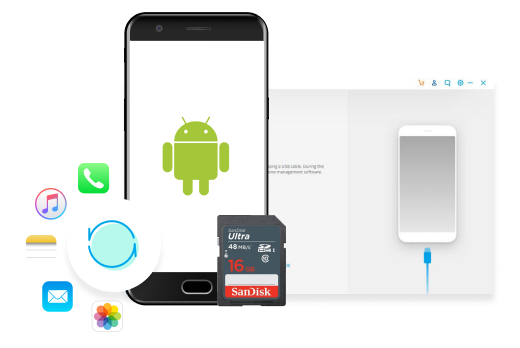
- Инструмент помогает восстанавливать удаленные текстовые сообщения или другие данные, такие как контакты, журналы вызовов, сообщения WhatsApp, фотографии, видео и т. Д.из внутренней памяти устройства Android и внешнего хранилища.
- У него отличная совместимость, которая насчитывает более 6000 устройств Android.
- Этот инструмент гибок при любых сценариях потери данных. Проще говоря, вы можете восстановить данные, если они были потеряны из-за сбоя системы, случайного удаления, сброса настроек до заводских или по любой другой причине.
- Это быстрое и безопасное программное обеспечение для защиты вашей личной информации и экономии вашего времени.
[Step Guide] Как восстановить удаленные текстовые сообщения на Android с помощью iSkysoft Android SMS Recovery?
Шаг 1. Запустите приложение dr.fone
Для начала скачайте и запустите приложение dr.fone на вашем компьютере. Выберите «Восстановление» в главном окне, а затем подключите устройство Android к компьютеру.
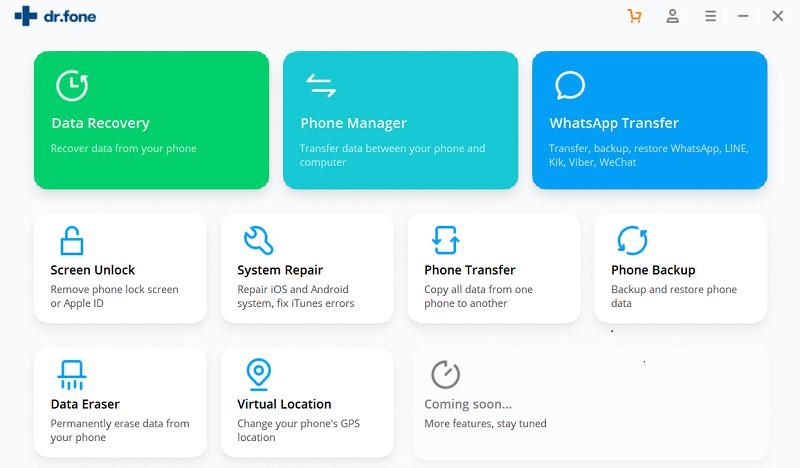
Шаг 2: Выберите типы удаленных данных для восстановления
Тогда доктор.fone отобразит три варианта восстановления удаленных или потерянных данных на Android в интерфейсе ниже. Пожалуйста, выберите «Восстановить данные телефона» слева, а затем выберите типы удаленных файлов, которые вы хотите восстановить. После этого нажмите «Далее», чтобы двигаться дальше.
Шаг 3: просканируйте удаленные данные и файлы
На этом этапе программа покажет вам несколько режимов сканирования для извлечения удаленных фотографий, видео и прочего на Android.Вы можете выбрать «сканировать на наличие удаленных файлов», «Сканировать на все файлы» или попробовать расширенный режим сканирования. Здесь мы выбираем «Сканировать на наличие удаленных файлов», чтобы быстро найти удаленные файлы, а затем нажимаем «Далее», чтобы продолжить операцию.
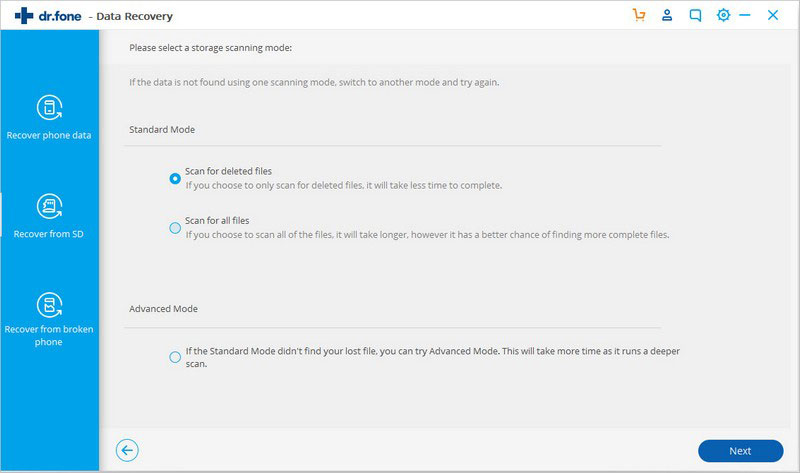
После выбора режима сканирования программа сначала проанализирует ваш телефон или планшет Android.
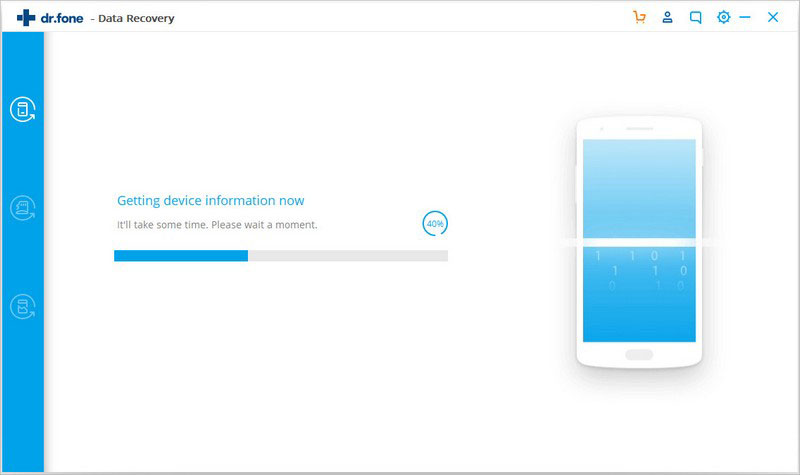
Затем приложение начнет сканировать существующие и удаленные файлы на вашем устройстве Android, такие как сообщения, контакты, историю звонков, видео, документы, аудио, вложения и так далее.
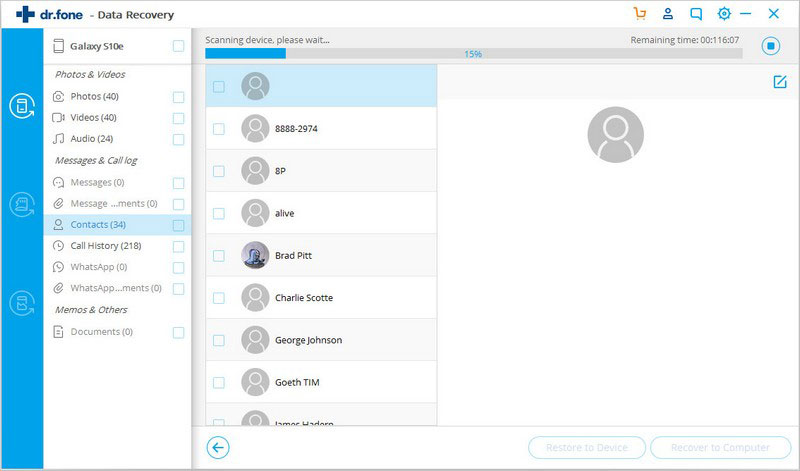
Шаг 4. Найдите и восстановите удаленные данные на Android
После завершения сканирования вы сможете просматривать все данные на телефоне или планшете Android и можете нажать «Отображать только удаленные элементы», чтобы эффективно найти удаленные файлы.
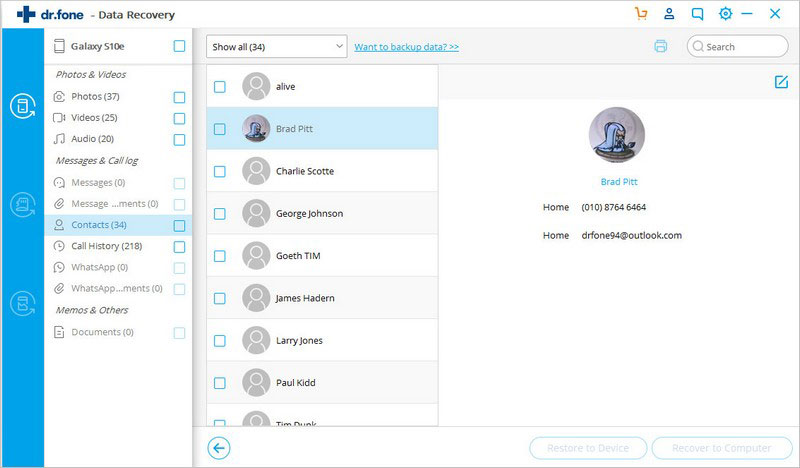
После того, как удаленные данные будут найдены, вы можете просмотреть и выбрать только те, которые вам нужны, и нажать кнопку «Восстановить», чтобы экспортировать их на свой компьютер.
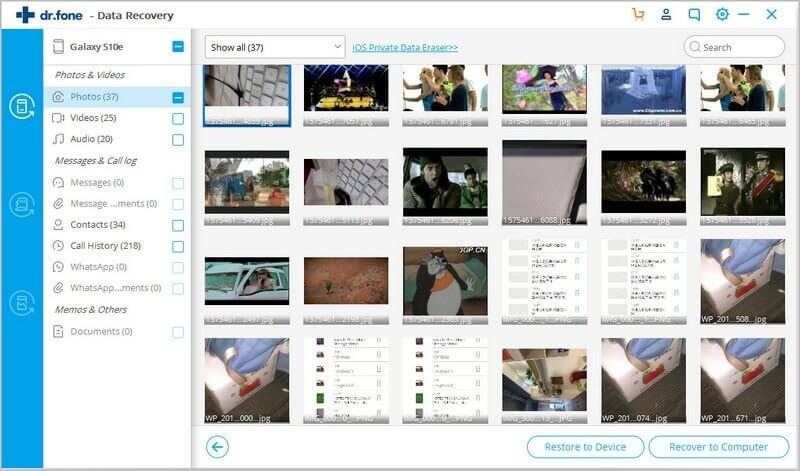
Как восстановить удаленные текстовые сообщения на Android без компьютера?
1. Приложение Dr.fone
Если у вас нет компьютера или он не работает в данный момент по какой-либо причине, у нас также есть решение для этого. Вы можете восстановить удаленные сообщения с помощью приложений для восстановления данных. Одно из них — приложение для восстановления данных Dr.fone, которое совместимо с большинством ведущих брендов Android и способно извлекать основные файлы на устройстве Android.
Плюсы:
- Совместимость с последними версиями Android
- Простой в использовании
- Может восстанавливать большое количество данных, включая сообщения, контакты, фотографии и видео.
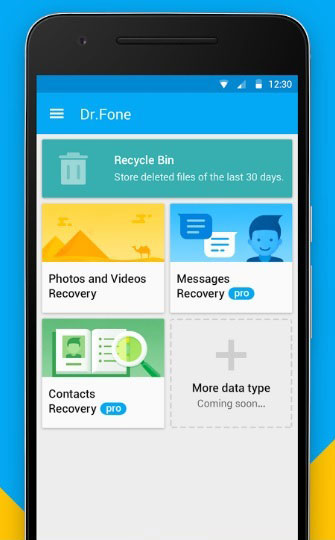
2. Восстановление данных GT
Еще одно приложение, которое может поддержать вас в ситуации, когда у вас нет компьютера, — GT Data Recovery.Это приложение может получать удаленные текстовые сообщения независимо от причины. Проще говоря, он может восстановить удаленные сообщения в любых ситуациях. Круто, правда? Более того, это приложение также позволяет пользователям восстанавливать другие типы файлов с Android, такие как
контакты, сообщения WhatsApp, фотографии и так далее.
Плюсы:
- Работает быстро и гибко
- Без рекламы
- Имеет версию для ПК, которая поддерживает телефон Android без прав доступа.
Минусы:
- Работает с рутованной моделью Android
- Иногда доставляет неудобства, не восстанавливая все
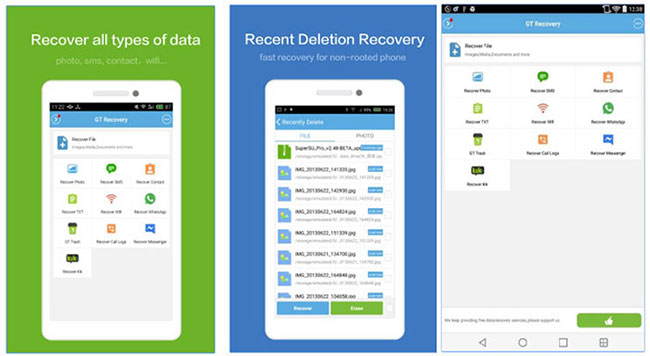
3.Удаленные сообщения Восстановить
Восстановление удаленных сообщений — это еще один способ восстановить удаленные текстовые сообщения на вашем телефоне Android без синхронизации или подключения к компьютеру. Как рекламируется приложением, оно предоставляет возможности своим пользователям: можно восстанавливать или извлекать удаленные текстовые сообщения даже после сброса настроек устройства до заводских настроек, а также восстанавливать их независимо от причины удаления. Пользователи также могут создавать резервные копии в своих учетных записях облачного хранилища или на SD-картах, и они даже могут планировать резервное копирование для автоматического выполнения резервного копирования.
Плюсы:
- Совместимость с последними версиями Android
- Простой в использовании интерфейс
заставляет вас чувствовать себя комфортно.
Минусы:
- Процесс поиска занимает немного времени.
- Как сообщается, он не может должным образом восстанавливать сообщения.
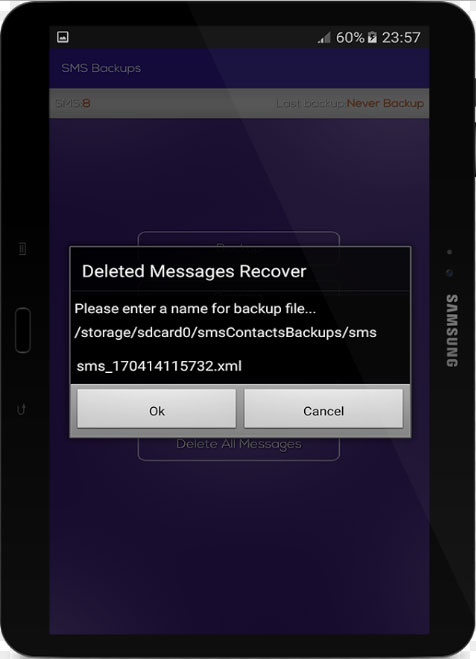
Больше никогда не теряйте важные сообщения!
Несмотря на то, что вам доступно множество методов для восстановления удаленных сообщений на Android, но после прочтения вышеуказанного содержания вы, должно быть, поняли, что этот процесс может вызвать небольшие проблемы, особенно у вас нет надежного программного обеспечения для восстановления Android SMS. под рукой.И почти все программы или приложения для восстановления сообщений Android требуют для успешного восстановления устройство Android с рутированным доступом, что может помешать многим пользователям восстанавливать сообщения Android.
На самом деле, если вы научитесь регулярно создавать резервные копии сообщений, все ваши проблемы можно будет решить немедленно. С помощью файла резервной копии вы можете легко восстановить удаленные сообщения из резервных копий без необходимости рутирования. Так что вам не нужно беспокоиться о безопасности и гарантии вашего телефона.
Звучит здорово, правда? Здесь мы разделили инструменты резервного копирования на несколько категорий, давайте сейчас их проверим:
— Официальные инструменты
Вы знаете, что у Android есть разные бренды и производители, поэтому вы можете легко обнаружить, что почти все производители выпустили свои собственные программы-менеджеры Android, такие как Samsung Kies, HTC One Suite и т. Д. Очевидно, этот официальный инструмент резервного копирования может хорошо работать на их собственных устройствах, но относиться к устройствам других марок бесполезно.Более того, многие пользователи жаловались, что эти официальные инструменты проще вывести из строя и замедлить работу устройства.
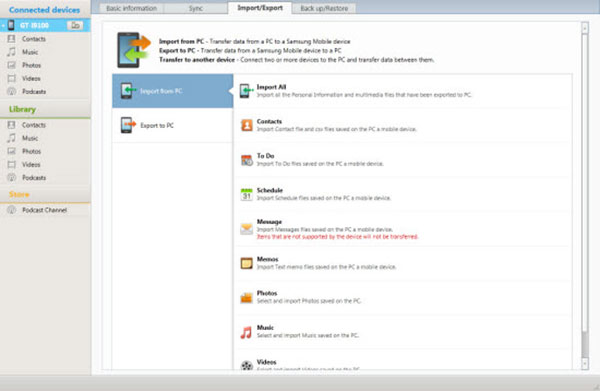
См. Также: Лучшая альтернатива Samsung Kies
— Сторонняя программа резервного копирования и восстановления
В связи с растущими потребностями в резервном копировании и восстановлении данных было выпущено множество профессиональных программ резервного копирования и восстановления данных, и некоторые из них получили отличную репутацию среди пользователей Android, например asdr.fone — Резервное копирование телефона (Android). Такие программы всегда устанавливаются на компьютер, поэтому они никогда не будут занимать место и замедлять работу вашего устройства. И это позволяет пользователям восстанавливать определенные файлы на устройство без ограничений, это функция, которой нет в официальных инструментах или приложениях.
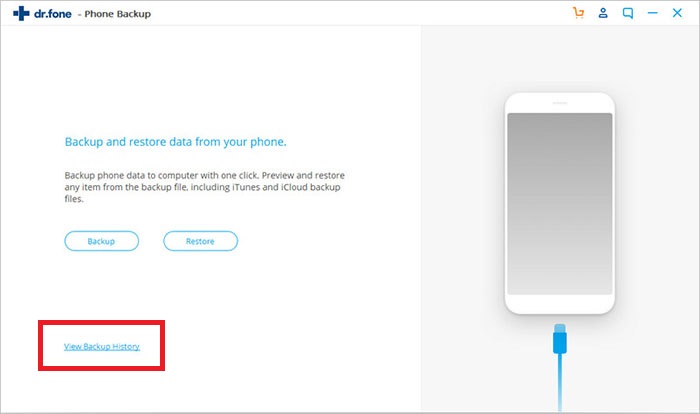
Посмотрите, как использовать dr.fone — Phone Backup для резервного копирования данных Android:
Как сделать резервную копию всего на Android одним щелчком мыши
Как перенести контакты с Android на компьютер для резервного копирования
Как синхронизировать приложение или данные приложения с Android на ПК
— сторонние инструменты помощника
Собственно, в Интернете можно найти какого-нибудь помощника или файлового менеджера для Android.Хорошо, они хорошо работают при резервном копировании данных Android на компьютер или в облачное пространство, но почти все они не поддерживают функцию восстановления. Это означает, что вам разрешено просматривать сообщения только на вашем компьютере или жестком диске, и если вы хотите вернуть их на свой телефон Android, вам нужно найти другие методы. Утомительно, правда?
Теперь твоя очередь!
Это все методы, которые я использую для восстановления удаленных текстовых сообщений на Android с компьютером или без него.
Как вы думаете, это полезно? И какой метод или инструмент вы собираетесь попробовать в первую очередь?
Хорошо, дайте мне знать ваш последний вариант восстановления и резервного копирования ваших сообщений Android, оставив быстрый комментарий в разделе комментариев ниже.
И мы можем обсудить это вместе. Или, если вы не знаете, как выбрать, я хотел бы порекомендовать вам начать свое путешествие с dr.fone.
Ниже приведена ссылка для бесплатной загрузки этого мощного инструмента для справки.
,





